

ESP32+MicroPython开发环境的搭建
描述
-
- 下载开发环境
- 1.1 简介、下载、安装 Thonny IDE
- 1.2 下载 MicroPython
- 1.3 下载串口驱动
-
2.配置开发环境
- 2.1 将固件下载到 esp32 中
- 2.2 配置 Thonny 终端连接到 ESP32
-
- 编写一个 hello world
ESP32 一般有两种开发方式,c 语言开发和 python 开发:
- C 语言开发使用的是乐鑫官方的 sdk,这个 sdk 跑的是 freeRTOS 系统。
- python 开发使用的是 MicroPython,由第三方提供的支持。
两种开发各有优缺点:
- c 语言编写的优点是运行的快,但是 IDE 使用起来比较混乱(有乐鑫自家 Espressif-IDE 或 vscode+Espressif 插件),各种环境配置方法乐鑫来回变,教程极容易过时,同时 c 语言写的时候难度比较大。
- MicroPython 需要提前向 esp32 烧录解析 python 的 bin 固件,编写简单,开发环境配置也简单,但运行速度慢,同时操作外设的时候,需要固件对外设进行支持,所以固件版本很重要。
对于我平时来说,大部分都是 geek,使用 ESP32 都是用来使用蓝牙、WiFi、显示和一些简单的外设,很少用到实时性很高的控制、采集、传输,因此使用 MicroPython 简单快速,可以说性价比非常高。
1. 下载开发环境
本教程使用的是 Thonny+MicroPython+ESP32 的开发环境。
1.1 简介、下载、安装 Thonny IDE
Thonny 是一款对初学者特别友好的轻量级开源 IDE,不需要复杂的配置环境,支持三大操作系统(Windows、Mac、Linux),支持简体中文,支持断点调试,它是由爱沙尼亚的 Tartu 大学开发,十分易于上手,还支持插件。
- Thonny 的 git 仓库: https://github.com/thonny/thonny
- Thonny 的下载地址:https://thonny.org/
下载方法有两种,一种是官网下载 ^[1]^ ,如下:
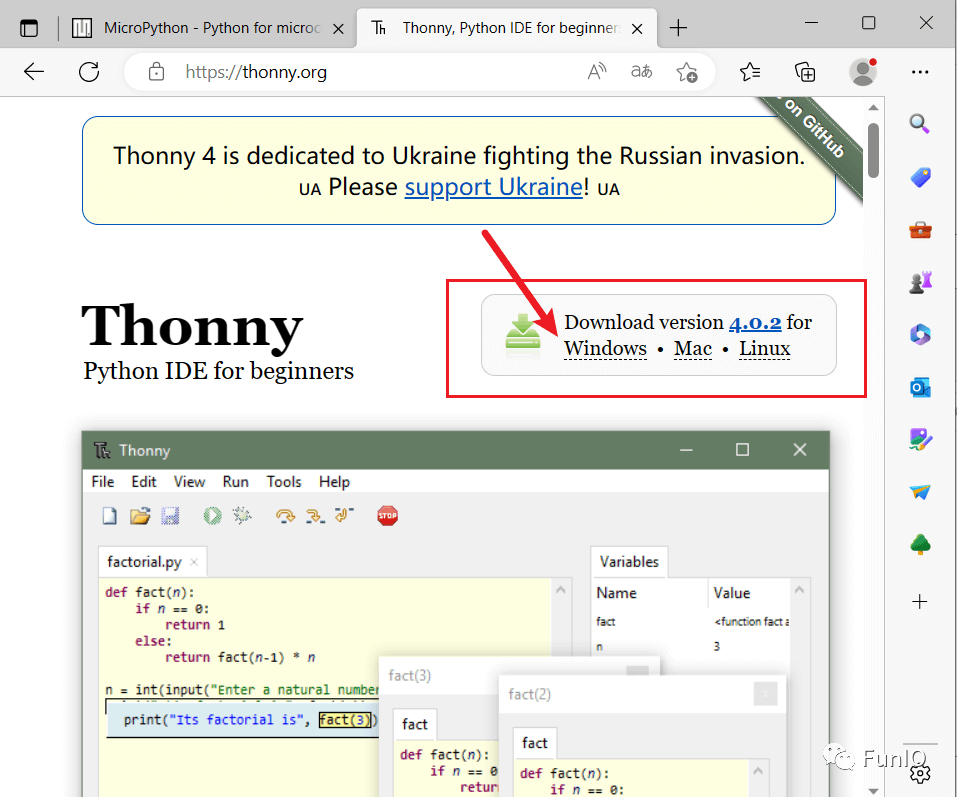
另一种方法是进入 Thonny 的git 仓库下载 ^[2]^ :

下载后,安装,安装完成后打开 Thonny 软件:

1.2 下载 MicroPython
MicroPython 是需要下载到 ESP32 中的 python 解释器的固件,用来解析将来下载到 esp32 中的 py 文件,并为 py 文件提供硬件的接口 api 函数,MicroPython 文件很小,正因如此,esp32 中的 python 只支持标准 python 的部分功能,因此当您在使用 MicroPython 对 ESP32 编程前,一定要查好这个固件是否支持。当然 MicroPython 几乎实现了 esp32 的全部,但若是特殊需求还是先查一下资料为好。
MicroPython 由第三方提供,下载地址:https://micropython.org/download/esp32/

下载后是一个 bin 文件:如我下载后的文件名为esp32-20220618-v1.19.1.bin。
1.3 下载串口驱动
之所以下载串口驱动,是因为 IDE 和 esp32 通信,要借助一颗 USB 转串口的芯片,这种芯片型号众多,要根据您开发板上面的芯片型号来安装对应的驱动,常用的芯片有 CP21XX,CH340 等。本开发板搭载的是 CH340,对于大多数电脑这个串口芯片是免驱的,对于其他芯片驱动,可以在网上搜索,自行下载。
安装完驱动后会在设备管理器显示串口的串口号
2.配置开发环境
通过上面的操作,下载和安装开发环境的操作就完成了,现在只需要配置一下,就可以用来开发 EP32 了。
2.1 将固件下载到 esp32 中
对于使用 VSCode 开发的小伙伴,下载固件是需要另一个软件来实现的,但是对于使用 Thonny 的人来说,配置将非常简单。
第一步:将开发板通过一条 type-c 的数据线,连接到电脑上面,打开电脑的的设备管理器,如下:

若设备管理器中没有这个 com,则表示驱动没有安装,[没安装驱动的请点此会看上面章节](#1.3 下载串口驱动 "没安装驱动的请点此会看上面章节")。
第二部:打开 Thonny,点击运行->配置解释器,然后进行如下配置:

上图 Port 选择在设备管理器看到的那个 esp32 串口,Firmware 选择上面下载的 esp32 固件,点击安装,就开始向 esp32 烧录固件了。
这时候在安装按钮的左边会显示一个安装的进度条,这个时间会有些长,稍作等待完成,当出现 Error 则表示安装失败,当显示 Done 表示下载完成。
2.2 配置 Thonny 终端连接到 ESP32
还是在运行->配置解释器界面,选择端口如下:
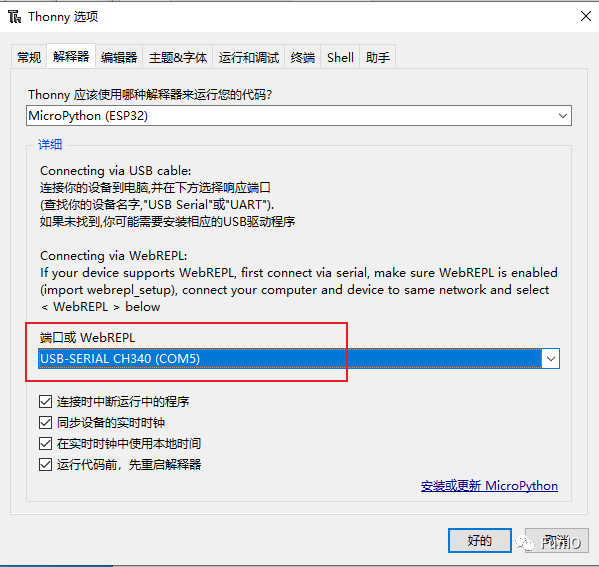
点击好的后,会在软件 shell 中显示如下内容,这个时候在 shell 中就可以输入 python 代码,他的运行环境是 ESP32,如下:
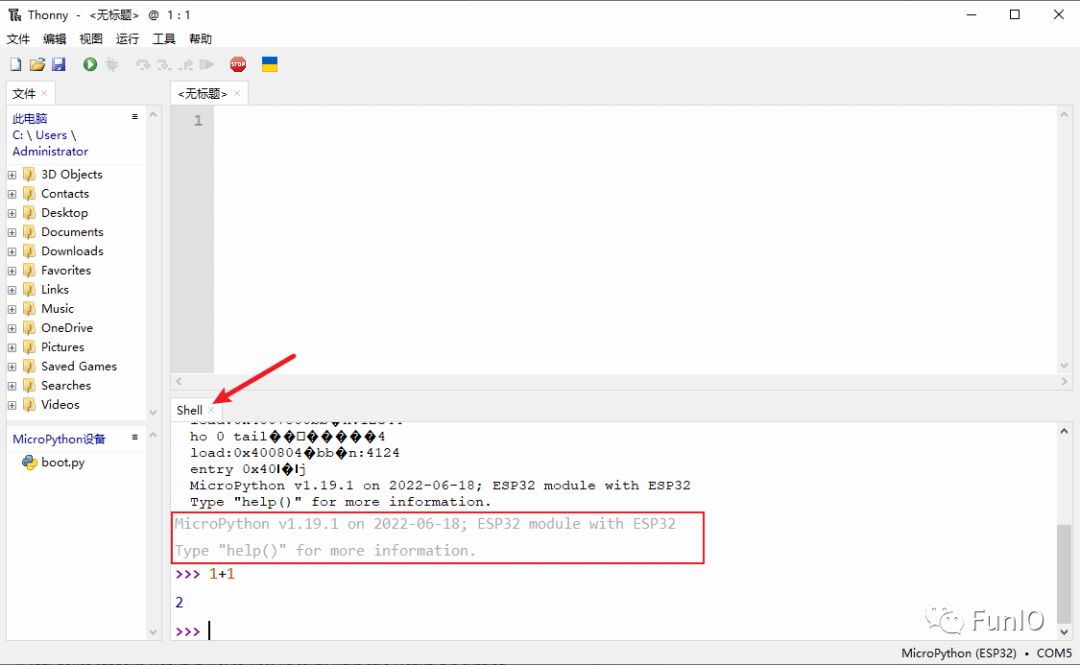
若没有出现 shell 界面,则需要设置一下,记得也将文件勾选上,如下:

勾选上面文件的目的是要在软件中显示 ESP 中的文件,如下:

3. 编写一个 hello world
按下面操作:

好的,现在您已经运行完第一个程序了,就这么简单,从后面我们将讲述更多程序和调试的方法。
-
【FireBeetle 2 ESP32-S3开发板体验】测评1_搭建开发环境2023-07-29 0
-
ESP32教程之如何在Windows系统上搭建开发环境2019-12-13 1255
-
为什么使用MicroPython开发ESP32?2022-02-22 0
-
ESP32教程——Windows开发环境搭建.pdf下载2018-04-14 1880
-
ESP32教程之如何搭建linux开发环境的详细资料说明2020-03-10 1117
-
ESP32环境搭建以及入门编程_esp32引脚图2020-04-23 13680
-
视频教程-micropython基础入门(esp32/esp8266单片机开发)-物联网技术2021-11-13 1186
-
ESP32刷入MicroPython以及连接WiFi2021-12-04 1385
-
arduino / VScode+platformIO搭建esp32/esp8266编译环境(一篇足矣)2021-12-05 2013
-
使用MicroPython开发ESP32(01):快速入门2021-12-29 1227
-
如何在ESP32/ESP8266上使用MicroPython2022-08-19 14010
-
ESP32使用MiroPython编程环境搭建2022-11-07 3002
-
【esp32教程】0、环境搭建2023-04-21 4235
-
基于ESP32+MicroPython实现联网并进行UDP通信2023-06-13 6211
-
【FireBeetle 2 ESP32-S3开发板测评】MicroPython开发体验2023-07-23 1812
全部0条评论

快来发表一下你的评论吧 !

